Появление этого сбоя наиболее вероятно, когда Центру обновления не удается обнаружить запрашиваемый файл. Вариант, когда код ошибки соответствует значению 0x80070003 принципиально не отличается от этого и способы решения применяются аналогичные.
Неисправность может проявиться во время системного обновления, при восстановлении или установке Windows с нуля, при ошибочной загрузке служб, сбойной работе мастера диагностики, при неправильно настроенных времени и дате, при использовании нелицензионного программного обеспечения и в иных ситуациях.
Ошибка обычно свидетельствует о различных сбойных процессах в системе, но в большинстве вариантав её несложно устранить.
Поэтому перейдем к решению проблемы.
Устраняем неисправность
Этот непредвиденный сбой можно исправить как автоматически при последующем обновлении системы, так и в ручном режиме.
Проверяем центр обновления
Проще всего будет воспользоваться специальной утилитой, которая проведет диагностику, и сама устранит неисправность. Её без труда сможете найти на странице службы поддержки майкрософт, скачав версию, актуальную именно для Вашей системы.
Скачиваем так называемый CAB-файл диагностического пакета latestwu.diagcab. От имени администратора открыв окно жмём кнопку далее, начнётся диагностика системы.
Выбираем Применить это исправление.
Модулем устранения неполадок будут устранены перечисленные обнаруженные проблемы.
Можно еще попробовать перезапустить службу или удалить последнее обновление. В Панели управления находим Администрирование, а затем Службы
Находим Центр обновления и перезапускаем.
Для того, чтобы просмотреть установленные обновления и удалить какое-то из них при необходимости нужно зайти в Программы и компоненты и открыть Просмотр установленных обновлений.
Находим необходимое обновление и жмем Удалить.
Так это окно будет выглядеть в версии Windows XP.
Вносим правки в реестр
Решить эту проблему иногда поможет просто банальная очистка реестра от мусорных файлов. Это можно сделать, используя сторонние программы, например, известные всем программы RegCleaner, CCleaner и им подобные. А можно зайти в реестр и вручную произвести необходимые правки, для чего делаем следующее.
Выбор дистрибутива Линукса для любых задач, самые популярные версии системы
Откройте редактор реестра, введя regedit в поле Выполнить кнопки Пуск.
В редакторе реестра перейдите по пути
HKEY_LOCAL_MACHINE SOFTWARE Microsoft Windows CurrentVersion Run
После чего удаляем там файл с именем MSC.
Удаляем временные файлы
Для того, чтобы стереть временные файлы нужно найти папку SoftwareDistribution, которая находится по адресу C:Windows
Далее очищаем содержимое этой папки
Используем DSIM
Еще один метод подразумевает использование встроенной системной утилиты DSIM. Для чего надо запустить командную строку от имени Администратора.
И вводим команду DISM.exe /Online /Cleanup-image /Restorehealth.
Однако, при поврежденной Службе этот метод не будет работать.
Тогда потребуется вместо предыдущей комбинации слов ввести DISM.exe /Online /Cleanup-Image /RestoreHealth /Source:C:RepairSourceWindows /LimitAccess, а на месте C:RepairSourceWindows указать путь к носителю с установленной системой.
В случае, когда перечисленные способы не проявят должного эффекта, рекомендуем использовать Восстановление системы до точки, предшествующей обновлению, если же и это не поможет – то скорее всего потребуется полностью переустановить систему.
Читайте также:
Повсеместное развитие технологии интернета привело к тому, что многие люди предпочитают использовать возможности виртуального пространства, для установки новых обновлений, нежели идти в магазин и покупать нужный диск. Естественно, что подобная популяризация не обошлась без определенных отрицательных нюансов – иногда запуска и завершения необходимой процедуры приходится ждать очень долго. Для самых нетерпеливых разработчики создали особую утилиту, которая распространяется под названием «Media Creation Tool».
С одной стороны эта программа позволяет ускорить желаемую операцию, но с другой может привести к тому, что при установке Windows 10 выдает ошибку 0x80070002.
Разработчиков нельзя упрекнуть в отсутствие чувства юмора, так как эта ошибка при работе программы установки сопровождается надписью «Кажется, у нас проблема». Еще бы добавили для пущего эффекта – что делать, Босс?
Тем пользователям, которые являются обладателями семерки, не стоит радоваться и насмехаться над желающими стать владельцем десятки – подобная проблема легко может затронуть и их самих. Например, код ошибки 0x80070002 при установке Windows 7 – тоже достаточно распространенное явление. Поэтому бороться придется вместе.
Процедура исправления неприятной ситуации
Прежде всего, необходимо знать, когда может еще появиться не самая приятная надпись 0x80070002 Windows 10 или ее аналогичное обозначение для седьмой серии:
- Непредвиденная ошибка при восстановлении системы – достаточно распространенная ситуация, особенно когда пользователь пытается прервать процесс установки десятой серии операционки от Microsoft.
- Произошла неизвестная ошибка Windows update. Именно этот вариант сопровождается надписью про то, что у нас возникла проблема.
- Не удается найти указанный файл – чаще всего встречается на уже установленной семерке.
Как исправить причину в Windows 7 или 10? Придется выполнить одну, не очень трудную процедуру. К сожалению, исправить автоматически невозможно, поэтому придется выполнить все необходимые процессы в ручном режиме. При устранении неполадок не должно возникнуть каких-либо проблем, так как решение вопроса, связанного с надписью «Windows script host не удается найти указанный файл код 80070002» или ее аналогом не требует владения навыками программирования или других компьютерных наук.
Решение проблемы:
С помощи сочетаний двух клавиш «Win» и «R» выводим командную строку, в которую следует вбить команду «regedit».
- В открывшемся окне совершаем переход по пути: HKEY_LOCAL_MACHINESOFTWAREMicrosoftWindowsCurrentVersionWindowsUpdateOSUpgrade.
- На правой части меню, там, где свободное поле, нажимаем правой кнопкой мышки. Выбираем пункт «Создать». Дальше – параметр «Dword (32 бита)».
- Новому параметру нужно присвоить имя. Вводим «AllowOSUpgrade».
- С помощью двойного нажатия кнопки мыши открывается еще одно меню.
- В пустую строку вбивается цифра «1». Параллельно следует остановить свой выбор на шестнадцатеричном варианте системы.
- Можно закрыть реестр системы и запустить ранее прерванный ошибкой процесс.
В том случае, если 0x80070002 возникает во время восстановления системы, выходом из неприятного положения, к сожалению, является только полная переустановка операционки.
Причиной этих ошибок как правило являются сбои в работе Центра обновления Windows и некоторых служб от которых он зависит, а так же повреждение файлов необходимых для корректной установки обновлений.
Для Windows 7 и 8 используйте автоматическое средство устранения ошибок в работе Центра обновлений
В некоторых случаях этого недостаточно и тогда нужно выполнить несколько команд в консоли:
- Запустите командную строку от имени Администратора
- Остановите службу обновлений выполнив команду — net stop wuauserv
- Запустите службу автоматического обновления командой — net start wuauserv
Для ленивых я сделал cmd файл который выполняет эти команды автоматически, достаточно его скачать и запустить от имени администратора:
Исправление ошибок Windows Update 0x80070002 или 0x80070003
Исправление ошибки 0х80070002 – 0х20016 при обновлении до Windows 10
- Запустите редактор реестра (Пуск – выполнить/строка поиска — regedit)
- Откройте ветку: HKEY_LOCAL_MACHINESOFTWAREMicrosoftWindowsCurrentVersionWindowsUpdateOSUpgrade
- Кликните правой кнопкой по свободному месту в окне и создайте новый параметр DWORD 32 бита с именем AllowOSUpgrade
- Теперь параметру надо присвоить значение, для этого кликните по нему дважды и присвойте значение 1 в шестрадцатиричной системе счисления.
- Закройте реестр и повторите поиск обновлений.
В списке обновлений у Вас должно будет появиться обновление до Windows 10 – соглашаетесь с установкой и через некоторое время получите новую систему.
Используемые источники:
- http://composs.ru/ispravlyaem-oshibku-0x80070002/
- https://windowserror.ru/windows-7/oshibka-0x80070002/
- https://kakpedia.org/%d1%80%d0%b5%d1%88%d0%b5%d0%bd%d0%be-%d0%be%d1%88%d0%b8%d0%b1%d0%ba%d0%b8-windows-update-0x80070002-%d0%b8%d0%bb%d0%b8-0x80070003/

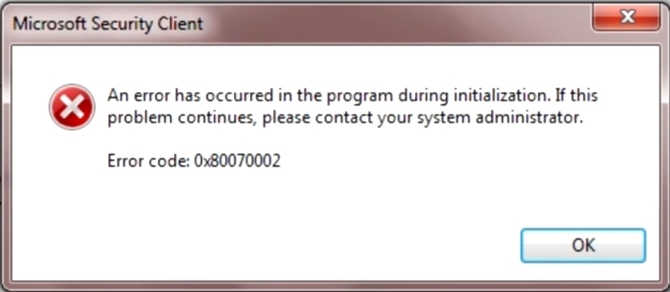
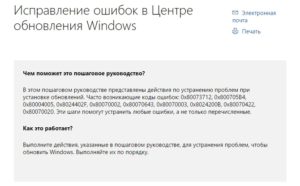
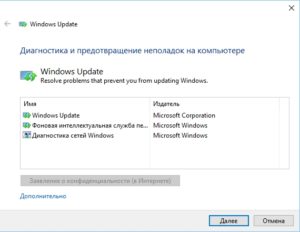
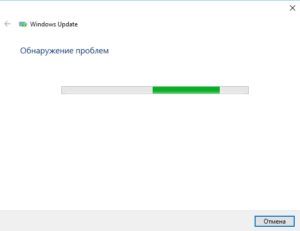
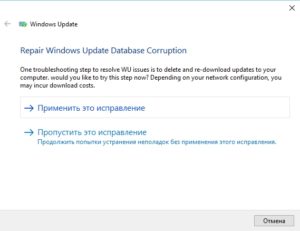
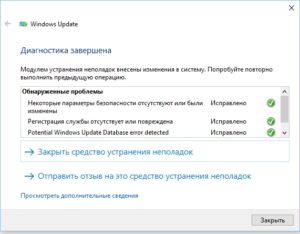
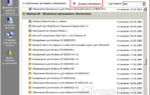 Как исправить STATUS_WAIT_2 0x80070002 при восстановлении системы в Windows 10
Как исправить STATUS_WAIT_2 0x80070002 при восстановлении системы в Windows 10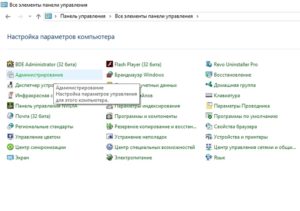
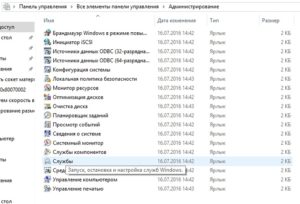


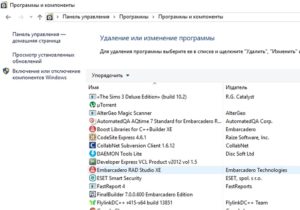
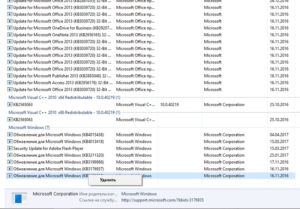
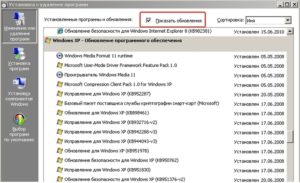

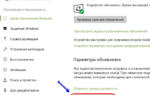 Как отключить автоматическое обновление Windows 10 — пошаговая инструкция
Как отключить автоматическое обновление Windows 10 — пошаговая инструкция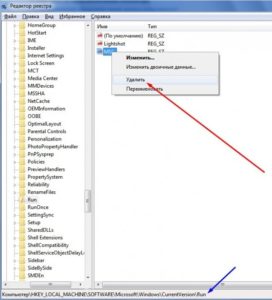
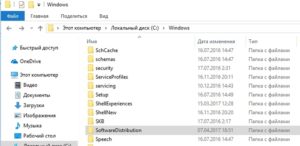
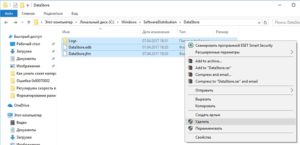
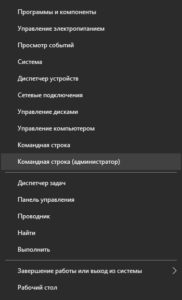
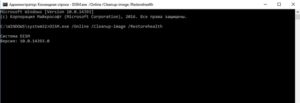
 Ошибки в Центре обновления Windows: устранение неполадок при обновлении
Ошибки в Центре обновления Windows: устранение неполадок при обновлении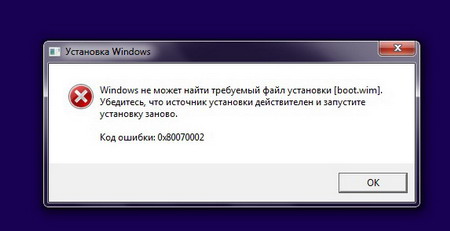
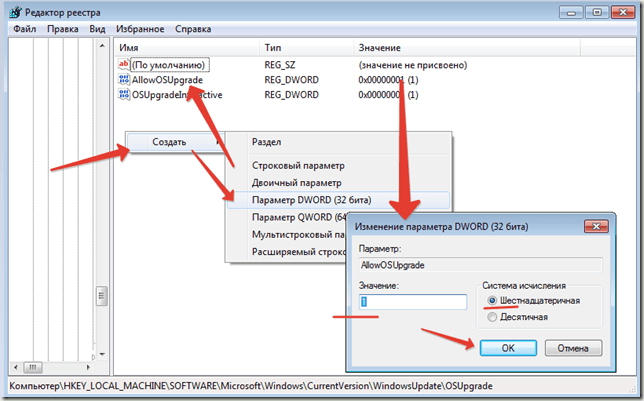

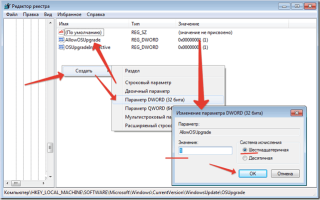
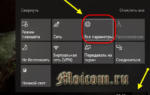 Как отключить обновления Windows 10 полностью или приостановить на время
Как отключить обновления Windows 10 полностью или приостановить на время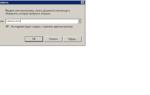 Что делать при появлении ошибки в Windows Store «Мы не можем найти приложение» с кодом 0x80070002
Что делать при появлении ошибки в Windows Store «Мы не можем найти приложение» с кодом 0x80070002 Код ошибки 0x80070002 исправить при установке Windows 7 и 10
Код ошибки 0x80070002 исправить при установке Windows 7 и 10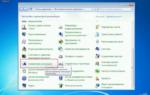 Центр обновлений windows в настоящее время не может выполнить поиск обновлений…
Центр обновлений windows в настоящее время не может выполнить поиск обновлений…